Sık sık video yakala Canon video kameranızla videoları daha iyi hale getirmek için düzenlemenin çok önemli olduğunu bilmelisiniz. Bazı temel düzenlemelerden sonra, Canon videolarına kişisel ruh hali, tempo ve atmosfer getirebilirsiniz. Canon video kamera yüksek kaliteli görüntü sunabilir ve çıktı dosyasına fikirler ve yaratıcılıklar koymalısınız.

Soru geliyor, Canon videoları nasıl düzenlenir? İyi var mı Canon video düzenleme yazılımı? Bazı temel düzenlemeleri yapmak, özel efektler ayarlamak ve eklemek istiyorsanız, çeşitli Canon video editörleri ve çevrimiçi düzenleme uygulamaları bunu yapmanıza yardımcı olabilir. İşte bu yazıda ilk 5'ü listeleyeceğiz video düzenleme yazılımı Canon için. Videolarınızı düzenlemek için bunlardan herhangi birini seçebilirsiniz.
Canon videolarını nasıl düzenleyeceğinizi göstermeden önce, önce uygun Canon video düzenleme yazılımını bulmanıza yardımcı olacağız. Tüm önerilenler sık kullanılan düzenleme özellikleri ile donatılmıştır, ihtiyacınıza göre tercih ettiğinizi seçersiniz.
Video Dönüştürücü Ultimate Windows ve Mac kullanıcıları için çok popüler bir video düzenleme ve dönüştürme aracıdır. Her türlü Canon video düzenleme işiyle başa çıkma yeteneğine sahiptir. Bu Canon video düzenleme yazılımı, Canon / Nikon / Sony / Samsung video kameralarda, taşınabilir iOS / Android cihazlarda ve daha fazlasında çekilen tüm video ve ses formatlarını destekler. Videoları kırpmanıza, kırpmanıza, birleştirmenize, video efektlerini ayarlamanıza, 3D efektler eklemenize, video kalitesini artırmanıza vb.
Canon videolarını en iyi Canon video düzenleme yazılımıyla düzenlemek için aşağıdaki adımları izlemelisiniz:
1. AdımCanon videosu ekle
Bilgisayarınıza bu güçlü Canon video düzenleme yazılımını ücretsiz indirin, kurun ve başlatın. Büyük eklenti simgesine tıklayın veya Canon video kayıt dosyalarını bu yazılıma sürükleyip bırakın.
Ayrıca, Canon fotoğraf makinenizi bilgisayara bağlayabilir ve video kayıtlarını doğrudan ekleyebilirsiniz.
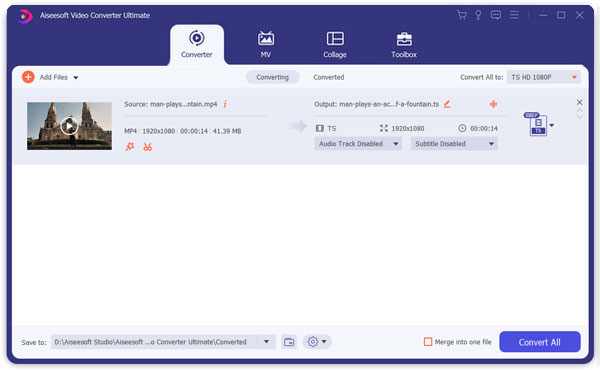
2. AdımCanon videolarını düzenleyin
Bir video dosyası seçin ve çeşitli düzenleme araçlarını kullanabileceğiniz düzenleme penceresine girmek için düzenleme simgesine (bir yıldız görüntüsü) tıklayın.

➤ Canon'dan yana doğru kaydı düzeltmek için Döndür sekmesine tıklamalısınız. Canon videosunu şu şekilde döndürmenizi sağlar: 90'ı saat yönünde döndür, 90'ı saat yönünün tersine döndür, Yatay çevir, ve Dikey çevirme.

➤ Video kaydının istenmeyen karesinden kurtulmak için kullanabilirsiniz ekin özelliği. Siyah aralığı veya diğer gereksiz parçaları silmek için videoyu kırpabilir.

➤ Bir video kaydının ışığını telafi etmek istiyorsanız, Efekt ve Filtre, filtreler uygulayarak ve parlaklığı, doygunluğu, kontrastı, tonu ve daha fazlasını ayarlayarak video efektlerini özelleştirmenize olanak tanır.

➤ Ayrıca, Canon kayıt dosyanızı çevrimiçi olarak paylaşmadan önce çıktı videosuna kişisel görüntü / metin filigranınızı eklemenize izin verilir.

➤ Arka plan müziği veya altyazı eklemek için, ses kayıt dosyası için arka plan sesi oluşturmak için.

➤ Videonuzu açıklamak için altyazı eklemek istiyorsanız, Alt yazı Onu yapmak için.

Ayrıca bu yazılım, harika bir video dosyası oluşturmanıza yardımcı olacak araç kutusunu da sunar.
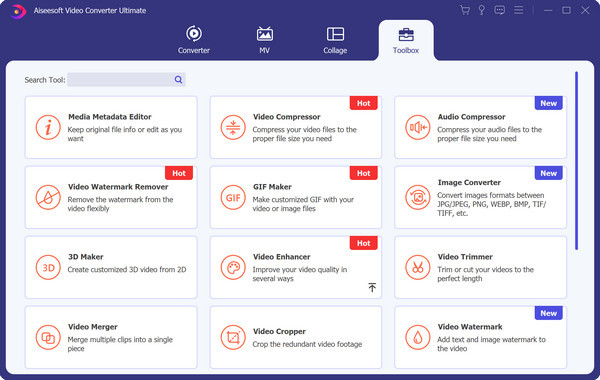
➤ Canon aracılığıyla elle video kaydettiğinizde, video dosyası titreyebilir. Video titremesini azaltmak için kullanmalısınız artırmak Titrek video görüntüsünü stabilize etme, video çözünürlüğünü yükseltme, parlaklığı ve kontrastı optimize etme ve video gürültüsünü giderme özelliği.
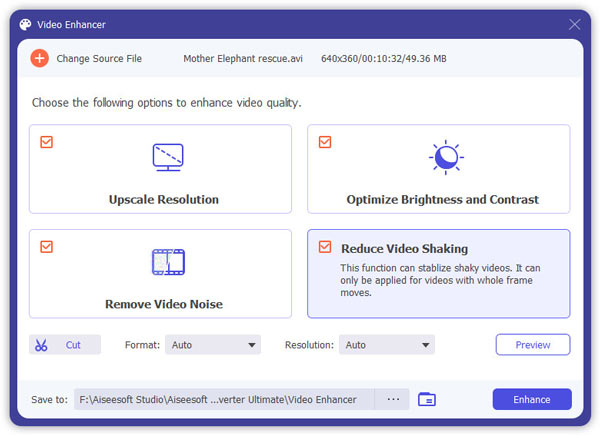
Bundan sonra, Canon video kaydı meta veri bilgilerini düzenleyebilir, büyük video dosyasını çevrimiçi yüklemeden önce sıkıştırabilir, bir video dosyasından belirli GIF'ler oluşturabilir ve bir 3D videodan 2D dosyalar oluşturabilirsiniz.
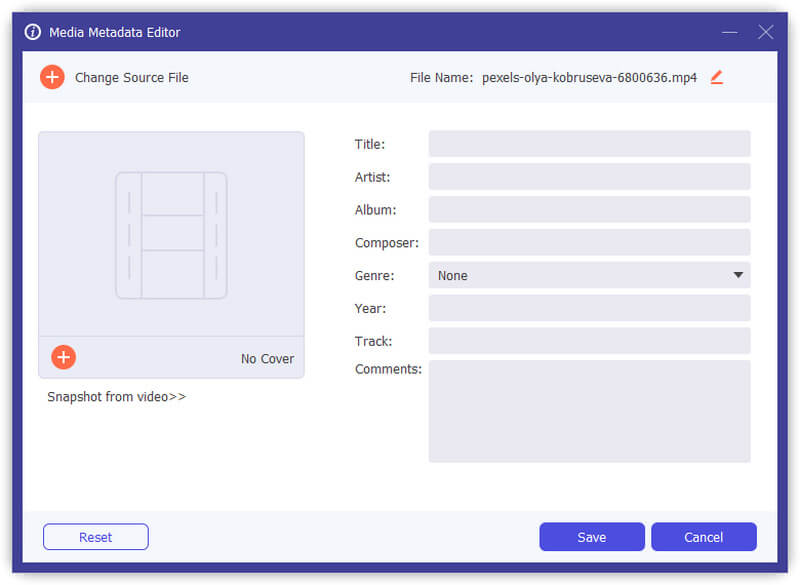
➤ Uzun bir video kaydını kısaltmak ve istenmeyen kısımlardan kurtulmak için muhakkak ki videoyu kaçırmak istemezsiniz. kesim özelliği.
Tıkladıktan sonra kesim simgesine tıklayın ve ardından yeni bir segment oluşturabilir, bir dosyayı 2 klibe bölebilir ve çarpıcı efektler oluşturmak için segmenti kopyalayıp yapıştırabilirsiniz.

Yalnızca yararlı parçaları kaydetmek için videoyu kırpın.
➤ Son olarak, birkaç video klibi birleştirerek yeni bir tamamlayabilirsiniz. Canon video kayıtlarınızı yeni bir sıraya göre düzenlemek için aşağı ok veya yukarı ok simgesini tıklamanız veya ana arayüzde hareket edip bırakmanız yeterlidir.
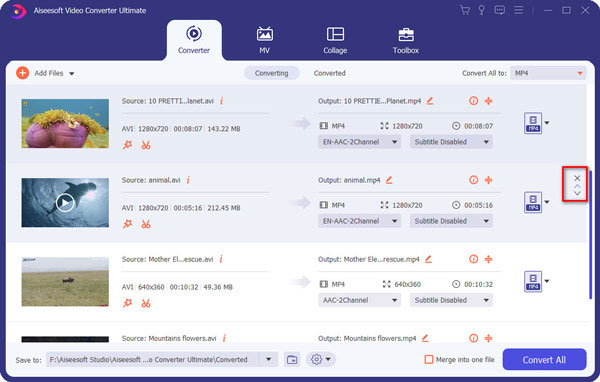
3. AdımDüzenlenen videoyu dışa aktarın ve kaydedin
Yerleşik video oynatıcı sayesinde, düzenleme sırasında video efektlerini kolayca kontrol edebilirsiniz. Aşağı açılır seçeneklerden doğru çıktı video formatını seçmekte özgürsünüz: Tümünü Şuna Dönüştür. Hedefi ayarlayın ve tıklayın Hepsini dönüştür Düzenlenen Canon video dosyasını dışa aktarmaya başlamak için.

Yukarıda bahsedilen en iyi Canon video düzenleyicinin yanı sıra, diğer Canon dosya düzenleme programları da bilgisayarda Canon videolarını düzenlemek için iyi bir iş çıkarıyor.
PC'nizdeki videoları düzenlemek istiyorsanız, Windows Movie Maker da iyi bir seçenektir. Bu ücretsiz Canon video düzenleme yazılımı, Canon videolarında tüm düzenlemeleri yapmayı çok kolaylaştıran sezgisel bir arayüzle tasarlanmıştır. Ayrıca video klip çekmenize ve bazı efektleri ayarlamanıza yardımcı olabilir. Ancak şunu bilmelisiniz ki, Windows Movie Maker yalnızca sınırlı video formatlarını destekler. Desteklenmeyen video formatı durumunu alma olasılığınız daha yüksektir.
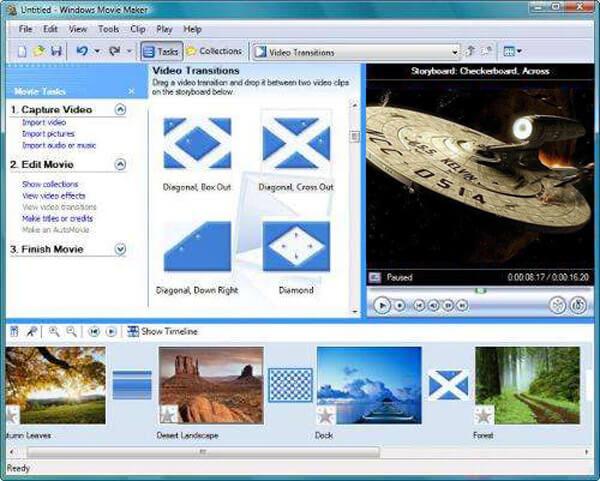
Lightworks, piyasadaki en iyi ücretsiz video düzenleme araçlarından biridir. Video düzenleme yapmanıza yardımcı olmak için güçlü bir Canon video düzenleme yazılımı olarak çalışabilir. Lightworks'te birçok temel düzenleme işlevi bulunabilir. Gerçek zamanlı olarak video hızını değiştirebilir, klibi kontrol edebilir ve ses seviyelerini takip edebilir, efektler ve geçişler ekleyebilirsiniz. Desteklenmeyen format sorunu hakkında çok fazla endişelenmenize gerek yok. En popüler video / ses formatlarıyla uyumludur.
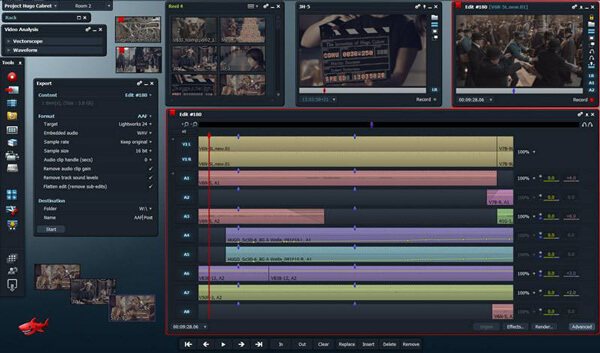
iMovie Mac'te ücretsiz bir video düzenleyicidir. Altyazı eklemek, arka plan müziği eklemek ve bir video fragmanı veya film yapmak için kesintisiz geçişler eklemek gibi basit video düzenleme efektleri sunar. Ekstra özel efektleri, yavaşlayarak veya hızlanarak film eylemleri oluşturabilir. 13 yaratıcı video filtresi efekti, filminize nostaljik bir sessiz dönem stili, eski bir western görünümü ve dört gözle beklediğiniz diğer görünümleri verir. Bu basit Canon video düzenleyicinin bir dezavantajı, MP4, MOV vb. Gibi sınırlı video formatlarını desteklemesidir. Canon tarafından kaydedilen MTS veya M2TS dosyalarını düzenlemek için MTS / M2TS'yi MP4'e dönüştürme veya MOV.
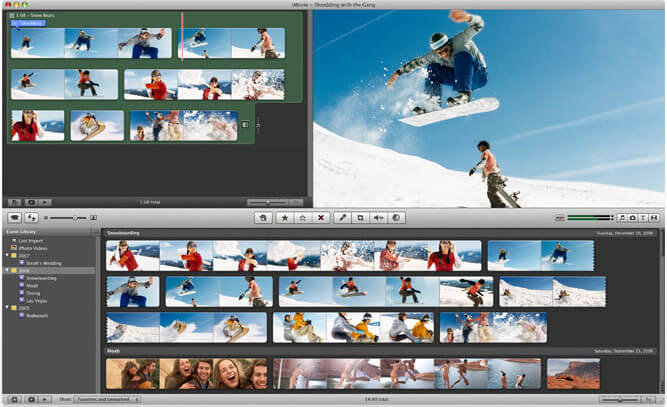
Final Cut Pro, Canon videolarını düzenlemek için başka bir Apple ürünüdür. Mac'te profesyonel düzeyde bir video düzenleme aracıdır. Arayüzünden çok sayıda video düzenleme aracı görebilirsiniz. 360 derecelik çekimleri ve HDR'yi destekleyen bu ürün, güçlü 3D başlıklar ve etkileyici geçişle atlama kesintilerimizi yumuşatır.
Artıları da olağanüstü.
Geleneksel olmayan zaman çizelgesi düzenleme, uzun süredir profesyonel editörleri kapatabilir. Ayrıca, ücretsiz ve basit bir Canon video editörü arayan bazı yeni başlayanlar için fiyat uygun olmayabilir.
Bir Canon MTS dosyasını Final Cut Pro'ya aktarmadan önce, MTS'yi Final Cut Pro tarafından desteklenen formatlara dönüştürmeyi unutmayın.
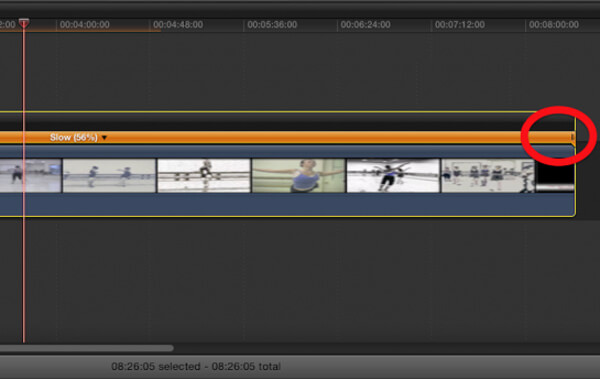
Canon'un video düzenleme yazılımı var mı?
Evet. Canon Connect uygulaması, çekilen fotoğrafları ve videoları Cannon kameradan iOS veya Android cihazlarınıza aktarmanıza olanak tanır. Ayrıca çekiminizi oluşturabilir, yakınlaştırma, odaklama, otomatik zamanlama ve daha fazlasını ayarlayabilir.
Canon fotoğraf makinemdeki ham görüntüleri nasıl düzenlerim?
Cannon Digital Photo Professional'ı başlatın ve düzenlemek istediğiniz görüntüyü seçin. Görüntüyü Düzenle penceresini tıklattığınızda kontrast, vurgu, renk ayarı ve doygunluk kaydırıcılarını ayarlayabilirsiniz.
İPhone'umda bir video düzenleyebilir miyim?
Evet. Yapabilirsin iPhone'unuzda video düzenleme. İPhone'unuzdaki Fotoğraflar uygulamasını açmanız ve düzenlemek istediğiniz videoya gitmeniz yeterlidir. Ekranın sağ üst köşesindeki Düzenle'ye dokunun. Videoyu kesebilir, videoyu kırpabilir, efektler ekleyebilir ve pozlamayı, vurguları, gölgeleri, kontrastı, parlaklığı vb. Ayarlayabilirsiniz.
Canon video kameranızla harika anları canlı tutmak için video çekmeyi sever misiniz? Kayıttan sonra, video kalitesini artırmak için Canon video düzenleme yazılımını kullanmanız gerekir. Umarız bu yazıyı okuduktan sonra Canon videolarınızı daha iyi düzenleyebilirsiniz.